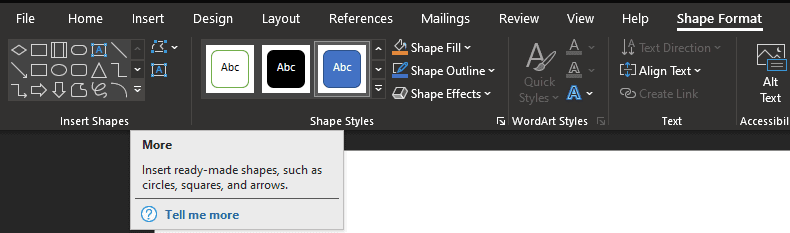Blokshēmas ir lielisks veids, kā demonstrēt vai plānot jebkāda veida procesu. Blokshēmas ir virkne formu, kas apraksta lēmumus un procesa posmus, kas visas ir savienotas ar bultiņām, kas parāda progresa virzienu.
Pirms veidojat blokshēmu, ir svarīgi zināt, ka noteiktām formām ir vispārēji saprotamas nozīmes. Noderīgi programmā Word visiem blokshēmu simboliem ir etiķete, kurā aprakstīts, kādam nolūkam tie tiek izmantoti. Trīs svarīgākie simboli ir ovāls bloks, taisnstūris un rombs.
Ovāls bloks tiek izmantots, lai apzīmētu procesa sākumu vai beigas. Taisnstūris tiek izmantots, lai definētu procesa posmu, piemēram, “Drukāt dokumentu”. Rombu izmanto, lai definētu lēmumus, piemēram, “Vai produkts iztur kvalitātes kontroli”.
Padoms. Lielākajai daļai plūsmas diagrammas ierakstu ir tikai viens iespējamais rezultāts, kas ved uz nākamo posmu. Lēmuma rombs ir atšķirīgs, un tam var būt vairāki izvadi dažādiem rezultātiem; daži rezultāti var virzīt procesu tālāk, savukārt citi var atgriezt procesu tik daudz soļu, cik nepieciešams.

Kā programmā Word izveidot blokshēmu
Lai lietotu šos simbolus programmā Word, augšējā joslā ir jāpārslēdzas uz cilni "Ievietot" un pēc tam noklikšķiniet uz "Formas". Formu sarakstā ir divas svarīgu formu kopas: “Līnijas” un “plūsmas diagramma”. Blokshēmā ir iekļautas visas blokshēmām izmantotās formas, savukārt sadaļā “Līnijas” ir ietvertas bultiņas, kas tiek izmantotas, lai izveidotu savienojumus starp blokshēmas posmiem.
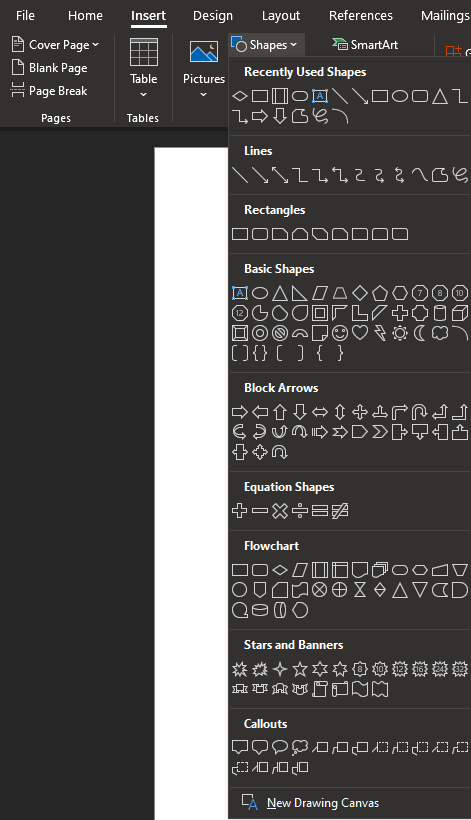
Ja jau esat ievietojis formu un rediģējat to, augšējā joslā tiks parādīta jauna cilne "Formas formāts". Varat ievietot jaunas formas no šīs cilnes, izmantojot sadaļu "Ievietot formas". Lai skatītu pilnu formu sarakstu kā iepriekš, noklikšķiniet uz bultiņas "Vairāk" lodziņa "Ievietot formas" apakšējā labajā stūrī.